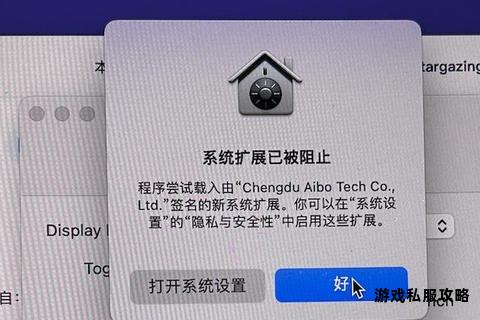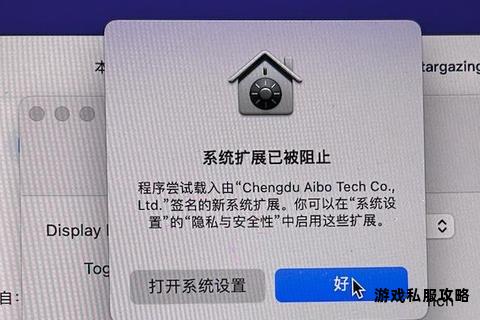在一个数字化进程加速的时代,外接硬盘凭借其便携性与大容量成为数据存储的重要载体。许多用户在尝试将软件下载至外接硬盘时,常遭遇权限不足、文件系统不兼容、驱动异常等问题。本文将系统梳理外接硬盘下载失败的解决方案,结合实用工具推荐与操作技巧,帮助用户高效管理存储空间,规避数据风险。
一、外接硬盘下载失败的核心问题
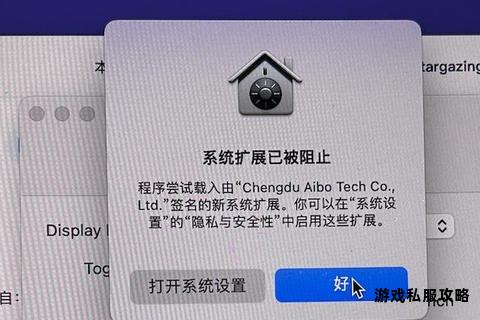
外接硬盘无法正常下载软件通常由以下原因导致:
1. 权限限制
操作系统对外部存储设备的读写权限未开放(如Mac需手动启用磁盘访问权限,Windows需调整安全策略或关闭用户账户控制)。
虚拟机软件(如Parallels Desktop)未配置共享文件夹选项,导致虚拟机系统无法识别外接硬盘。
2. 文件系统不兼容
NTFS/exFAT格式在跨平台使用时可能出现读写异常。例如,Xbox游戏下载至非NTFS格式硬盘会触发错误代码0x87e00017。
部分软件强制要求安装路径与主程序同盘(如育碧客户端),跨盘符下载会引发中断。
3. 硬件与连接问题
USB接口供电不足或线缆老化导致传输中断,建议优先选择雷电3/4接口设备。
硬盘物理损坏或逻辑错误(如坏道、分区表损坏),可通过DiskGenius等工具检测修复。
二、分步解决外接硬盘下载问题
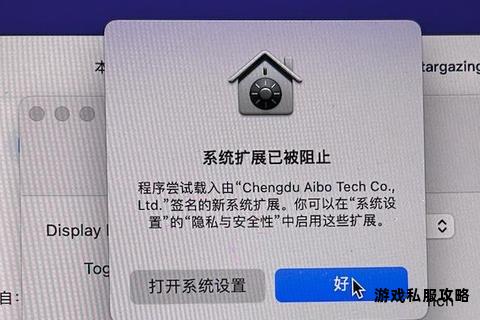
步骤1:基础检查与权限配置
连接测试:更换USB端口或线缆,确认硬盘指示灯正常,并在磁盘管理中检查是否显示为“已连接”状态。
权限调整(Windows):
右键点击外接硬盘→属性→安全→编辑→添加用户组并赋予“完全控制”权限。
权限调整(Mac):
打开“磁盘工具”→选中外接硬盘→点击“装载”,并通过终端命令`diskutil list`确认挂载状态。
步骤2:格式化与文件系统优化
Windows环境:
右键格式化硬盘→选择NTFS(推荐)或exFAT(跨平台兼容)。
Mac环境:
使用“磁盘工具”将硬盘格式化为APFS或Mac OS扩展(日志式)。
虚拟机场景:
在Parallels Desktop中启用共享文件夹功能,并指定外接硬盘路径为映射驱动器。
步骤3:软件安装路径自定义
常规软件:
下载安装包后,手动选择外接硬盘目录(如E:Program Files软件名称)完成安装。
特殊软件(如游戏平台):
育碧客户端:确保游戏与客户端安装在同一盘符。
Xbox/Steam:在设置中修改默认下载路径至外接硬盘,并通过组策略编辑器禁用“管理员批准模式”。
Mac软链接技巧:
使用终端命令`ln -s`将应用程序目录链接至外接硬盘,实现Launchpad无缝访问。
三、高效工具推荐与版本特色
1. 数据恢复与磁盘管理工具
嗨格式数据恢复大师:支持1000+文件格式恢复,扫描速度快,可预览文件内容,成功率高达90%。
DiskGenius:一键修复分区表错误,支持克隆硬盘、检测坏道,兼容多种文件系统。
易我数据恢复:专攻外置硬盘误删恢复,支持RAW分区修复。
2. 下载优化工具
IDM(Internet Download Manager):多线程加速下载,支持断点续传,可自定义下载路径至外接硬盘。
迅雷极速版:精简无广告,适配大文件下载,需定期清理缓存避免卡顿。
3. 系统级辅助工具
Windows组策略编辑器(gpedit.msc):解决Xbox下载权限冲突问题,禁用“管理员批准模式”。
Mac终端命令工具:通过`chflags nohidden`解除文件隐藏限制,优化外接硬盘访问效率。
四、注意事项与版本兼容性
1. 稳定性优先:避免在下载过程中频繁插拔硬盘,雷电接口设备需确保散热良好。
2. 版本适配:
Windows 11对NTFS格式优化更佳,建议升级至22H2以上版本。
MacOS Sonoma新增APFS加密功能,外接硬盘格式化时需关闭加密选项以提升兼容性。
3. 备份策略:
采用“3-2-1原则”(3份备份、2种介质、1份异地存储),定期使用rsync或FreeFileSync同步数据。
五、用户实践案例与心得
案例1:游戏玩家通过组策略编辑器禁用管理员权限限制,成功将《地平线5》下载至外接机械硬盘,存储成本降低70%。
案例2:设计师利用Mac软链接技术,将Adobe系列软件资源库迁移至外接SSD,释放本地磁盘空间40GB。
心得:
“选择西数My Passport SSD后,读写速度提升3倍,雷电4接口彻底解决传输中断问题。”
“定期用DiskGenius检测硬盘健康度,半年内规避两次潜在故障风险。”
通过上述方法,用户可系统性应对外接硬盘下载难题,结合工具与技巧实现高效存储管理。若问题仍未解决,建议联系硬盘厂商技术支持或提交系统日志深度排查。